
Frequentemente, usuários de sistemas operacionaisO Windows se depara com o fato de que uma unidade virtual aparece no sistema, embora eles não tenham instalado o emulador. Obviamente, não há nada de errado nisso, mas por alguma razão sua presença no sistema atrapalha muitos, e eles estão tentando se livrar de tais equipamentos "implícitos". As razões para esse fenômeno e como remover a unidade serão discutidas mais adiante. Mas primeiro, vamos ver por que, de fato, precisamos de tais equipamentos virtuais.
Para começar, qual é o mais procuradoo tipo de emulação costumava estar entre os jogadores que copiavam discos originais com jogos, cuja presença na unidade era um pré-requisito para seu trabalho. Mas a cópia não foi salva no disco, mas foi criada na forma de arquivos e pastas no disco rígido. É claro que os jogos, sem detectar a presença de um disco óptico na unidade, mesmo que tenham sido lançados a partir do disco rígido, não desejam ser lançados. Com o advento da capacidade de criar e salvar cópias como arquivos de imagem, a situação mudou. Agora era possível inserir esse objeto em uma unidade virtual, que parecia como se um disco óptico estivesse fisicamente presente na unidade real. Mas, nos estágios iniciais do uso de imagens para abri-las, as unidades precisavam ser emuladas usando programas de terceiros. Mas nas versões mais recentes dos sistemas operacionais Windows, a situação mudou drasticamente. Mesmo sem o programa ou aplicativo de emulação instalado para trabalhar com arquivos de imagem, você pode clicar duas vezes no arquivo e uma unidade virtual de CD-ROM ou DVD é criada automaticamente (tudo depende do tamanho ou tipo de dados original).

Nem é preciso dizer que depois de terminar o trabalho como dispositivo pode usar a função de sua extração por meio do menu PCM do drive. Mas e se esse dispositivo estiver presente no sistema inicialmente? De onde veio e como removo a unidade virtual? A explicação é a mais simples. Aparentemente, uma distribuição não oficial foi usada para instalar o SO, uma vez que após a instalação dos assemblies oficiais dos sistemas operacionais Windows, nenhuma unidade virtual aparece no sistema, mas é ativada apenas quando os arquivos de imagem são abertos.
Em princípio, livre-se de tais equipamentos,usando as ferramentas do sistema operacional para isso, é possível de duas maneiras. Consideramos casos em que a unidade está realmente ativa como um dispositivo virtual, mas o arquivo de imagem não foi aberto. Para excluir uma unidade desnecessária (e ao mesmo tempo todas as outras, se houver várias delas exibidas), você pode usar o comando subst, escrito no menu Executar. Se você não gostar dessa opção, poderá executar o arquivo executável correspondente no diretório System32.
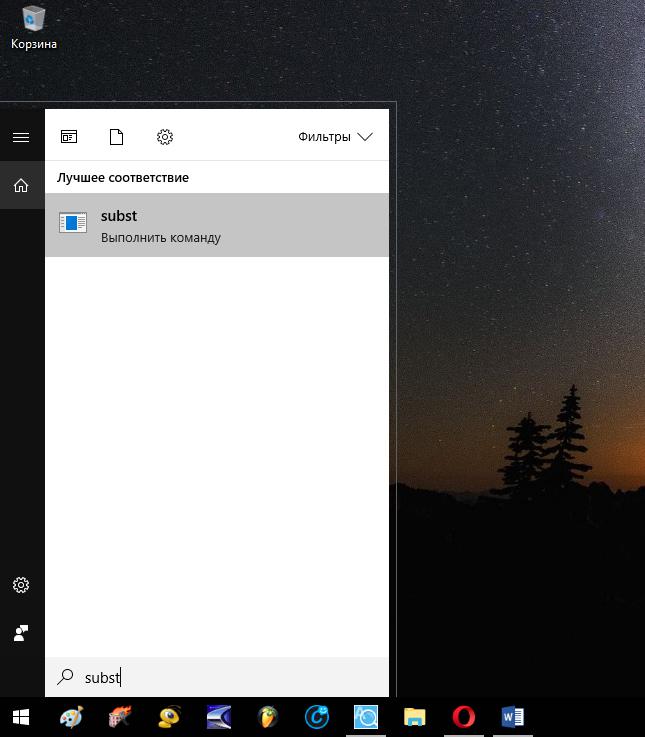
Uma solução igualmente simples éUsando a Pesquisa do Windows O nome da equipe é inserido no campo, após o qual resta apenas clicar no resultado para executar o comando (haverá uma solicitação de execução sob ele).
Se falamos sobre remover a unidade virtualcom o uso de programas de terceiros, em geral, absolutamente todos os aplicativos criados para trabalhar com arquivos de imagem e capazes de emular unidades de disco comuns são adequados para isso.
Por exemplo, no aplicativo Álcool 120%, você deve usar a seção de configurações gerais e selecionar o item de discos virtuais no menu esquerdo.

A janela principal indicará imediatamentenúmero de unidades instaladas no sistema. Tudo o que resta é definir o valor desejado e salvar as alterações (em geral, você pode desativá-las todas definindo o valor atual como "0").
É tão fácil se livrar da presença de uma unidade de disco virtual desnecessária usando o utilitário UltraISO, em que as ações são quase completamente idênticas às descritas acima.

Somente neste programa, não um item é usado, mas uma guia de drives virtuais, onde o número necessário deles está instalado.
Finalmente, você pode desativar um ou mais drives virtuais usando o aplicativo DAEMON Tools. O princípio é o mesmo. No entanto, você pode fazer isso ainda mais fácil.

Caso o aplicativo esteja ativo ou,digamos que seja carregado com o sistema, o acesso à função desejada pode ser obtido diretamente na bandeja do sistema, onde no menu RMB haverá um item para excluir uma ou todas as unidades criadas ou presentes no Windows.
Nota: em unidades comuns ou na criação de unidades virtuais ao abrir arquivos de imagem, tais ações em qualquer um dos programas descritos não afetarão.
Qual das soluções propostas é mais fácil de usarTotal? Parece bastante óbvio que o mais simples é executar o comando subst. Mas se você precisar que tais dispositivos virtuais permaneçam no sistema (em um número estritamente definido), é melhor usar um dos programas acima, já que o comando do sistema desliga todas as unidades.


























